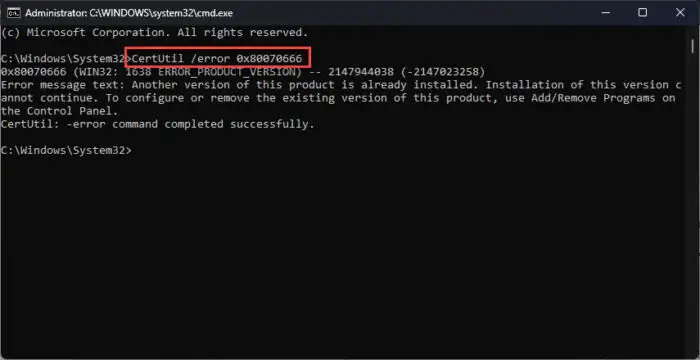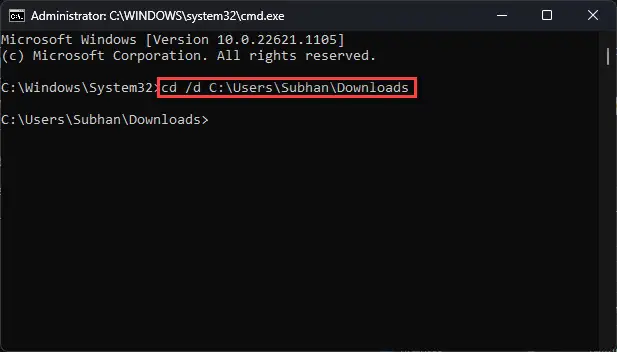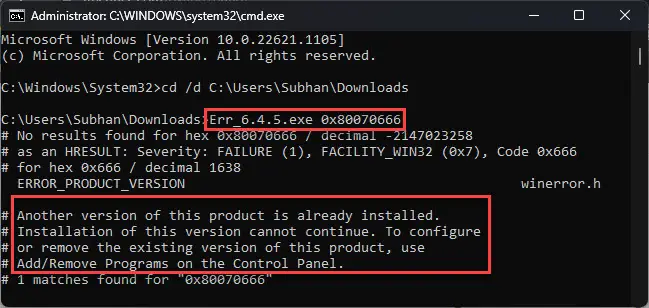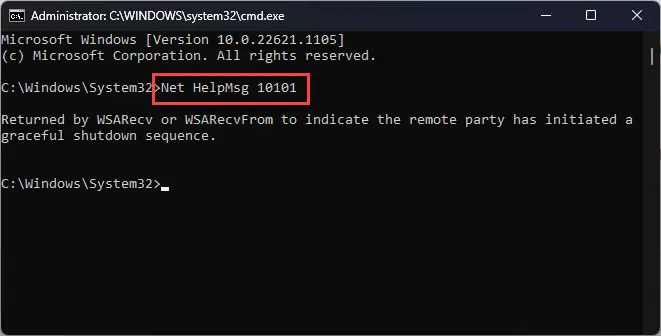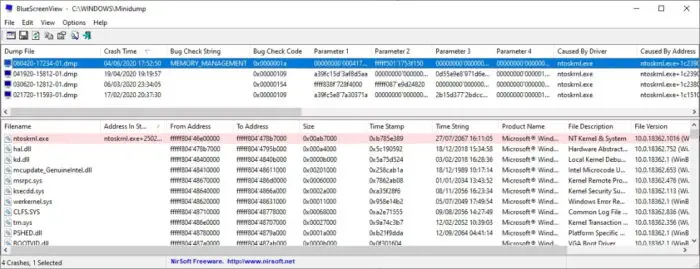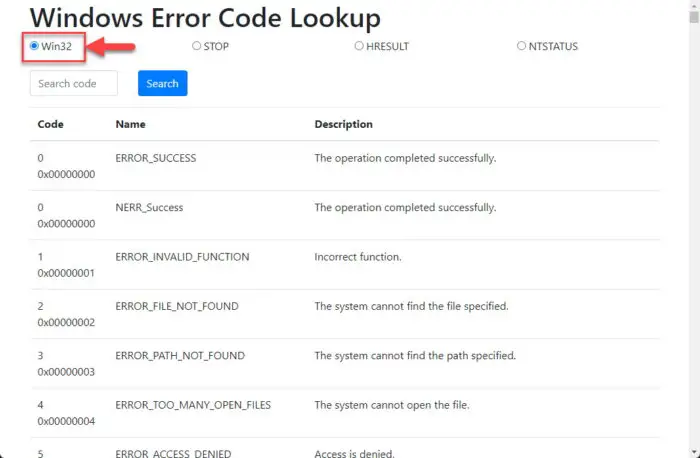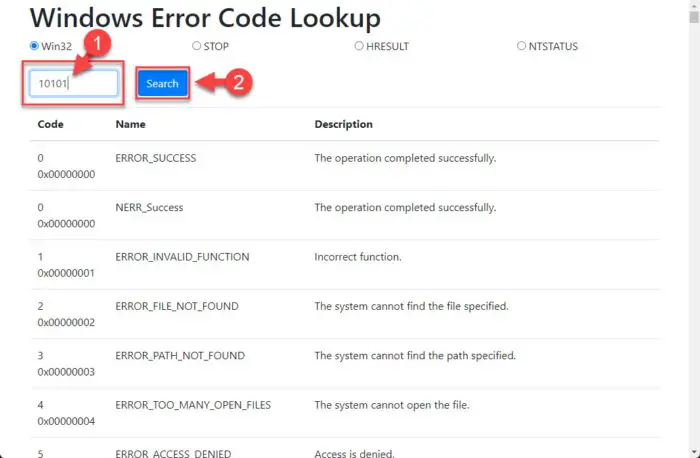在Windows电脑上工作时,经常遇到意想不到的错误代码。它可以蓝屏死机的形式(BSoD),一个错误提示,在命令行或文本。
用户常常困惑于错误代码是什么意思和如何解决问题,消除它。你很少发现一个解释的错误代码是什么导致它与原来的错误提示。bsod通常包括错误的来源,就像一个DLL文件或可执行导致错误。
在本文中,我们讨论不同的方法来获得更多的信息关于一个错误代码,这样你理解它可能是由于什么。只有你能解决问题。
表的内容
您可以使用Windows操作系统的本地公用事业公司和第三方工具来查找错误代码。我们已经讨论了他们两个。你可以选择你喜欢的方法,根据错误代码的类型你有经验。
查找使用CertUtil Windows错误代码
CertUtil是Windows-native命令行实用程序安装证书服务的一部分。雷竞技下载iOS地址您可以使用这个工具来检索信息在十进制和十六进制一个错误代码,这可能看起来像下面的:
Hexadecima: 0 x88888888小数:10101
如果你想查找一个错误代码相同的格式如上所述,然后CertUtil可能是最好的工具。
按照以下步骤使用CertUtil查找错误代码的详细信息:
启动一个高架命令提示符。
现在使用以下cmdlet而用错误代码替换[ErrorCode]你想查找:
CertUtil /错误(错误代码)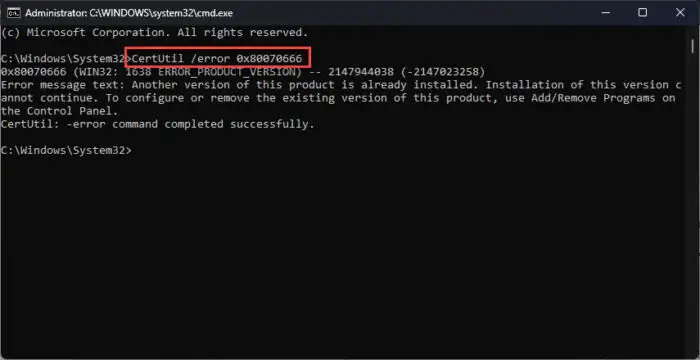
查找错误代码使用CertUtil命令行实用程序
正如你所看到的在上面的图片中,运行cmdlet导致一个解释关于错误代码和它意味着什么。
现在,使用这些信息,您可以降低错误通过作用于其细节。
查找使用微软Windows错误代码的错误查找工具
微软也提供了一个独立的错误查找工具可以使用Windows电脑上搜索细节错误代码。这也是一个命令行实用程序,可以提供信息甚至更大范围的错误代码。
这个工具也可以获取错误代码的细节在小数和十六进制。
按照以下步骤下载并使用微软错误查找工具来查找错误代码:
启动一个高架命令提示符。
改变你的工作目录的工具是使用以下cmdlet下载:
cd / d (PathToMicrosoftErrorLookupToolDownload)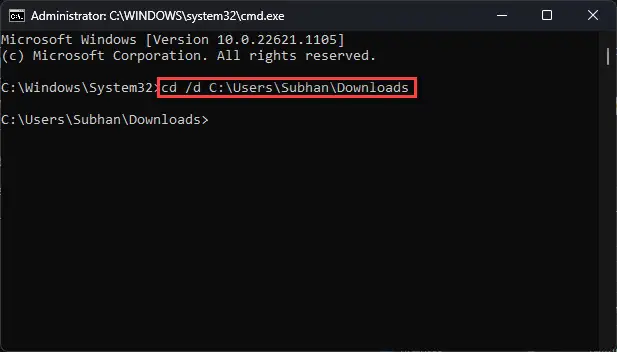
改变工作目录 现在使用以下cmdlet而用错误代码替换[ErrorCode]你想查找:
注意:调整文件的名称根据下载的版本。
Err_6.4.5。exe(错误代码)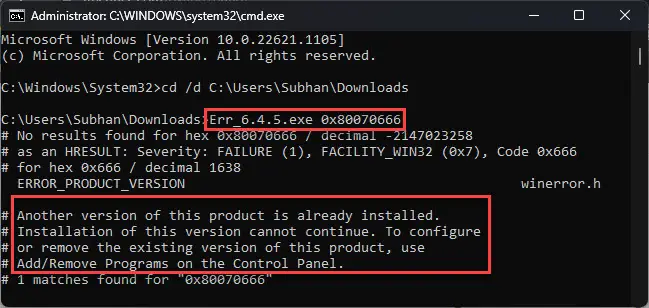
查找错误代码使用微软错误查找工具
如果一个错误可能有多个含义,那么微软将显示所有的错误查找工具。
然而,这个工具由微软只有解码大多数微软错误代码的编译日期工具,在本例中是在2021年7月。因此,如果你不找到任何信息在一个错误代码,这很可能是因为你没有最新版本的工具,或者还没有可用的。
查找窗口错误代码使用HelpMsg命令行工具
“HelpMsg”是另一个Windows-native命令行工具,可以用来查找窗口错误代码。然而,它不能被用来获取信息在stopcodes十六进制(0 x88888888)。
相反,这个工具可以用来获取信息1到5位小数错误代码。这意味着,如果你看到一个错误代码从1到15405,然后你可以使用HelpMsg查找工具来找到错误代码是什么意思。
按照以下步骤使用HelpMsg工具来获得更多的信息在Windows错误代码:
启动一个高架命令提示符。
现在使用以下cmdlet而用错误代码替换[ErrorCode]你想查找:
净HelpMsg(错误代码)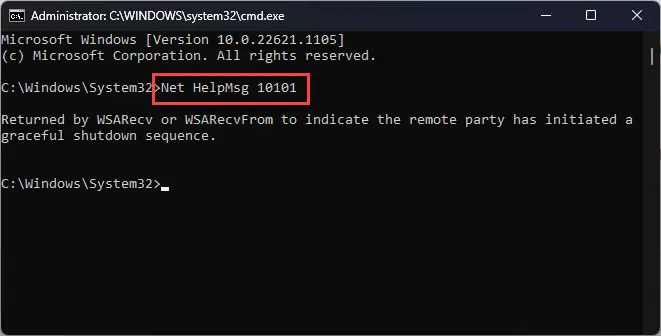
查找错误代码使用HelpMsg命令行工具
正如你所看到的在上面的图片中,运行cmdlet返回一条消息。这是相关的错误消息错误代码。
查找窗口错误代码使用NirSoft BlueScreenView
BlueScrenView由NirSoft实用程序,自动获取数据的最近的bsod转储文件并显示所有相关的信息。
注意,这个工具只适用于BSoD停止代码和显示数据停止编码系统曾经历过。
按照以下步骤使用BlueScreenView和查找停止代码:
下载BlueScreenView然后安装工具。
现在启动工具。
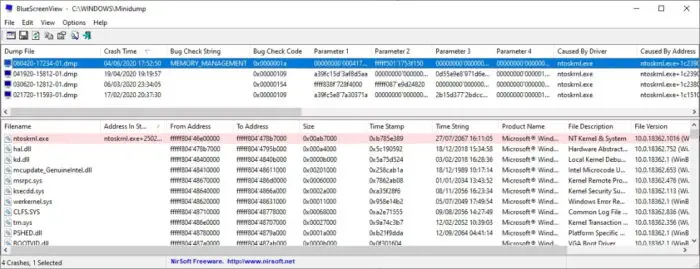
查找使用BlueScreenView停止代码 启动它会自动填充工具与最近bsod及其细节。如果找到任何细节,这意味着您的系统还没有遭遇任何bsod最近或转储文件已被清除。
使用在线工具查找窗口错误代码
您还可以使用在线工具查找窗口错误代码WinErr。这个工具拯救了几乎所有的Windows错误代码的详细信息。这个工具可以用来查找错误代码在十进制和十六进制。
下面是如何使用这个工具来查找Windows错误代码:
开放WinErr在任何web浏览器。
从上面选择“Win32”单选按钮。
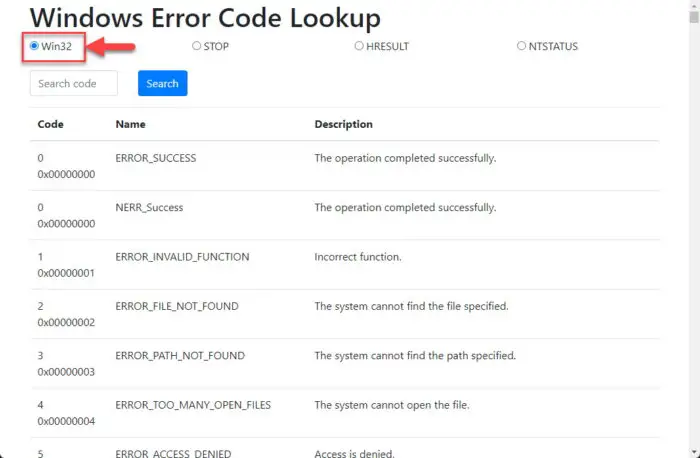
选择错误类型 现在输入错误代码来查找,然后单击搜索。
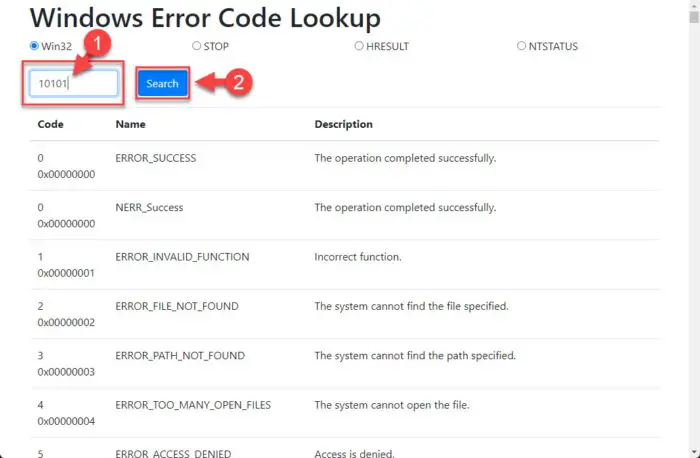
网上查找窗口错误代码
现在,您将看到错误代码文本在一个弹出对话框,如下图中。
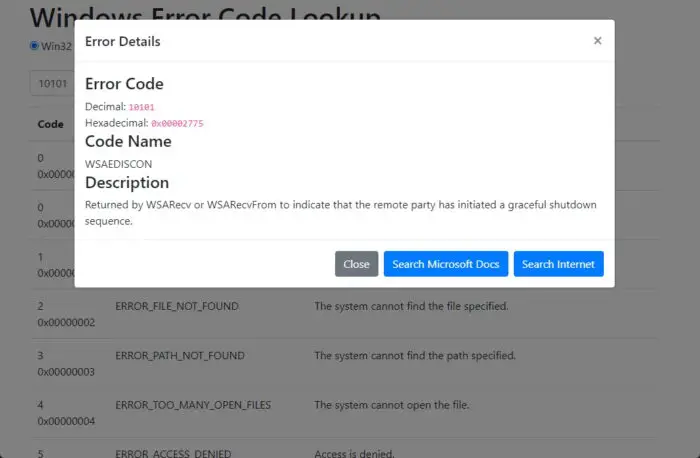
然后您可以使用这些信息来纠正错误代码的来源。
封闭的思想
Windows操作系统并不总是给提示为什么错误发生在第一个地方。相反,你需要谷歌信息工作的解决方案。
使用本指南,您现在有多种方法来查找错误代码并确定是由什么原因导致的,或者是什么意思,这样你就可以采取适当的措施来减少误差。